# 디버깅
SDK로 데이터 액세스를 구현하는 중에, IDE 컨트롤러의 로그나 TE의 Debug 기능을 사용하여 디버깅할 수 있습니다.
# 1. SDK 로그 출력
TDAnalytics.enableLog(true);
로그를 활성화하면, IDE 내에서 ThinkingAnalytics 관련 로그를 필터링하여 SDK의 데이터 전송을 디버깅할 수 있습니다.
# 2. Debug 모드 시작
Debug 모드는 다음 2단계로 조작 가능합니다.
- 클라이언트에서 Debug 모드 시작
다음은 클라이언트에서 Debug 모드를 시작하는 코드 예시입니다:
// TDConfig 인스턴스 획득
TDConfig config = TDConfig.getInstance(this, TA_APP_ID, TA_SERVER_URL);
/*
운영 모드를 Debug 모드로 설정
NORMAL 모드: 기본적으로 NORMAL 모드에서는 데이터가 캐시에 저장되며, 관련 캐시 정책에 따라 보고됩니다. 온라인 환경에서 이 모드 사용을 권장합니다.
Debug 모드: 데이터 항목별로 보고됩니다. 문제가 발생하면, 사용자에게 로그와 이상 현상으로 알립니다. 디버깅을 위한 온라인 환경에서 Debug 모드 사용을 권장합니다.
DebugOnly 모드: 데이터가 저장되지 않고 검증만 이루어집니다; 온라인 환경에서 DebugOnly 모드 사용을 권장하지 않습니다.
*/
config.setMode(TDConfig.ModeEnum.DEBUG);
// SDK 초기화
TDAnalytics.init(config);
- TE 시스템 내에서 Debug 디바이스 추가
Debug 모드를 실제 환경에서 실수로 릴리스하는 것을 방지하기 위해, 특정 디바이스에서만 Debug 모드를 활성화할 수 있습니다.
클라이언트에서 Debug 모드를 시작하고, 디바이스 ID를 TE 시스템의 [데이터 관리] → [디버그 모드]에서 추가한 후 Debug 모드를 시작할 수 있습니다.
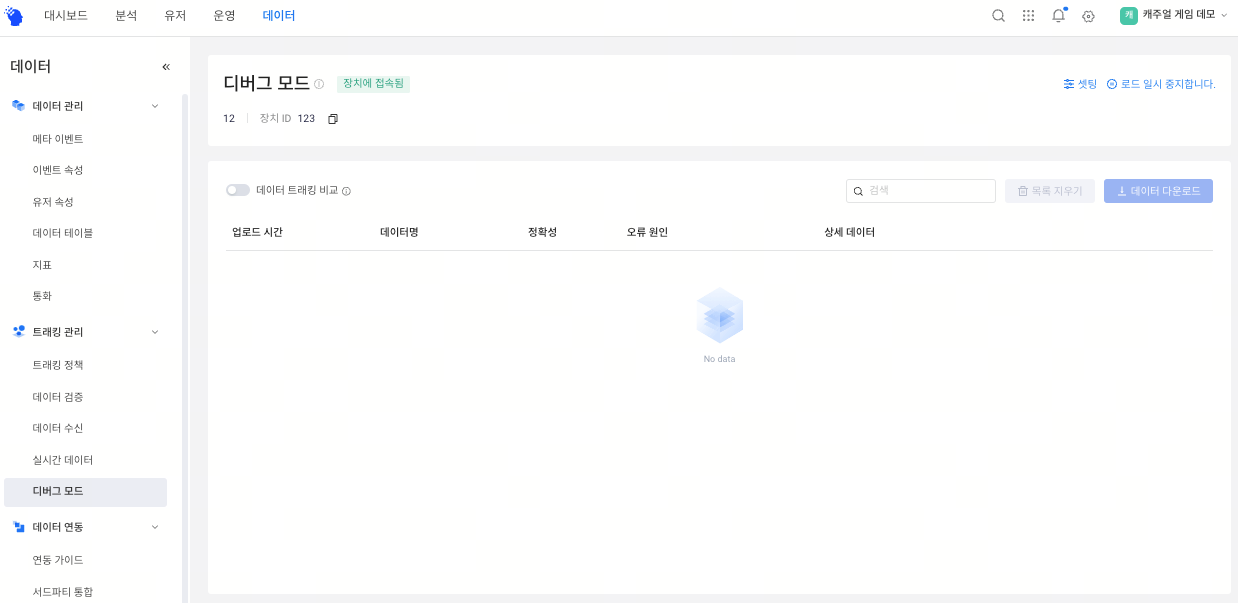
디바이스 ID는 다음 3가지 방법으로 획득 가능합니다.
- TE 시스템의 이벤트 데이터의 #device_id
- 클라이언트 로그: SDK 초기화 완료 후 출력된 DeviceId
- 호출을 통해 획득: 디바이스 ID 획득
Debug 모드는 데이터 수집의 질과 앱의 안정성에 영향을 미칩니다. 따라서 데이터 검증을 위해서만 사용해 주세요.
